ie浏览器在电脑哪里 ie浏览器在c盘哪个文件夹
更新时间:2023-06-06 18:30:11作者:haoxt
在windows系统中基本都会自带ie浏览器,不过新版的windows系统已经变成edge浏览器,ie浏览器作为保留组件存在电脑上。许多用户找不到ie浏览器在电脑哪里,其实ie浏览器也是安装在C盘中,依然可以使用,下面就和小编一起来看看ie浏览器在c盘哪个文件夹。
方法一:
1、打开我的电脑,找到【C盘】进入到C盘文件夹中;
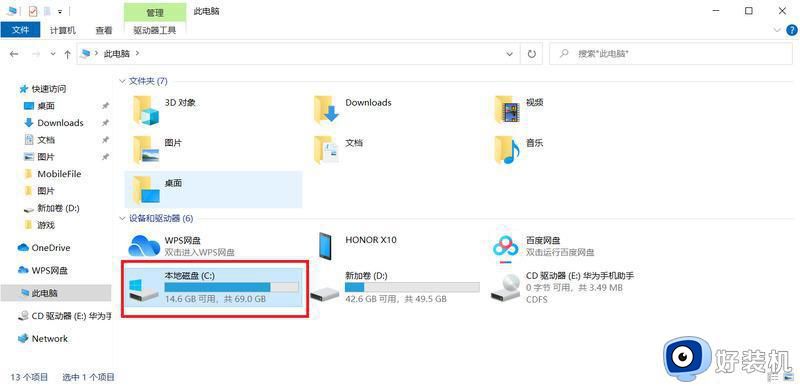
2、在C盘文件夹中,找到【Program Files(x86)】这个文件夹,进入;
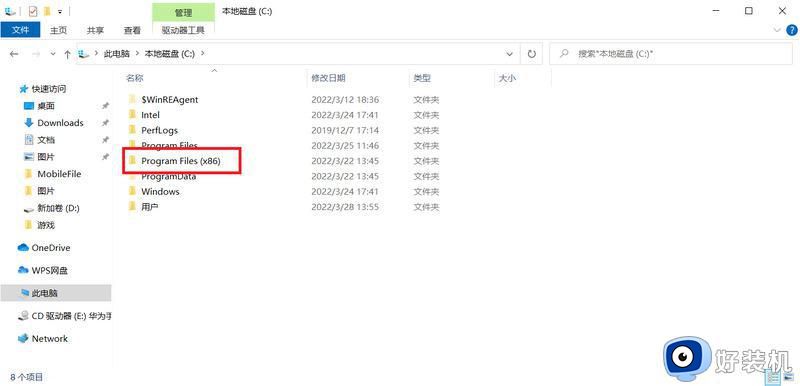
3、在此文件夹中,可以看到【Internet Explorer】文件夹。就是IE浏览器的文件夹,在其中就可以找到IE浏览器;
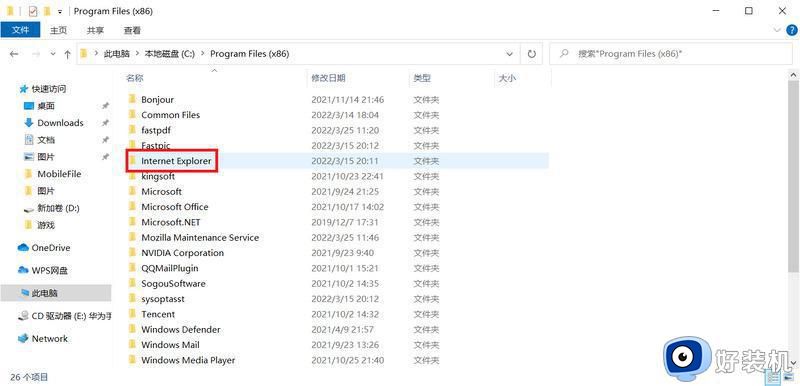
4、最后只需要在其中点击打开【iexplore】的应用程序,就可以打开ie浏览器。还可以右键发送到桌面快捷方式。
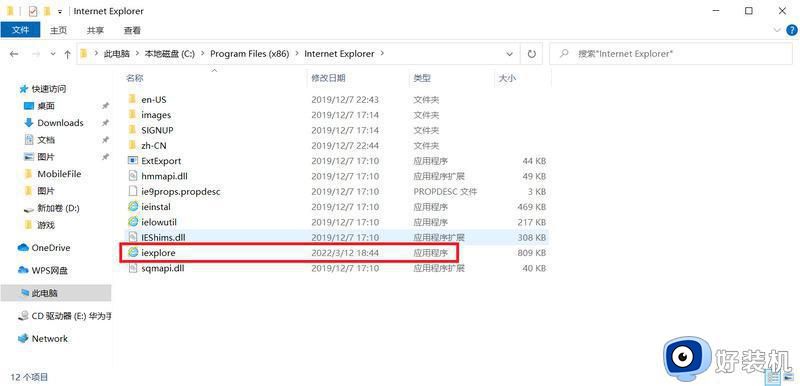
方法二:
1、点击开始菜单,找到Windows附件;
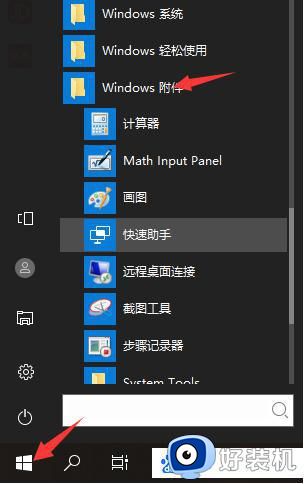
2、下滑找到le浏览器Internet Explorer,打开即可。
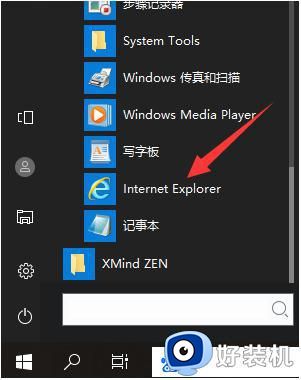
方法三:
按下win+s或者在搜索栏输入ie,点击上面的ie浏览器就可以打开了。
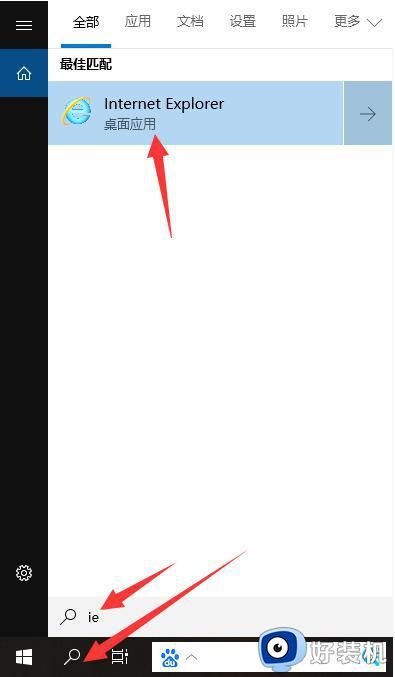
以上就是小编给大家带来的关于ie浏览器在电脑哪里的教程,如果你需要使用ie浏览器,就可以参考上面的教程来打开ie浏览器,希望能够帮到大家!
ie浏览器在电脑哪里 ie浏览器在c盘哪个文件夹相关教程
- ie浏览器在哪里找 ie浏览器怎么找出来
- ie临时文件夹在哪个位置 ie缓存文件在哪个文件夹
- ie缓存文件在哪个文件夹 如何找到电脑中的ie浏览器缓存文件
- ie浏览器兼容性视图设置在哪 ie浏览器兼容模式怎么设置在哪里
- 360浏览器internet选项在哪里 360浏览器的internet选项在哪里打开
- 怎么打开ie浏览器 如何打开电脑上的ie浏览器
- ie兼容性模式设置在哪 IE浏览器设置兼容性的方法
- 找不到IE浏览器图标怎么回事 快速找回IE浏览器图标的方法
- edge浏览器默认下载位置在哪 edge浏览器默认下载路径是什么
- 怎么卸载电脑自带ie浏览器 电脑ie浏览器如何彻底卸载
- 电脑无法播放mp4视频怎么办 电脑播放不了mp4格式视频如何解决
- 电脑文件如何彻底删除干净 电脑怎样彻底删除文件
- 电脑文件如何传到手机上面 怎么将电脑上的文件传到手机
- 电脑嗡嗡响声音很大怎么办 音箱电流声怎么消除嗡嗡声
- 电脑我的世界怎么下载?我的世界电脑版下载教程
- 电脑无法打开网页但是网络能用怎么回事 电脑有网但是打不开网页如何解决
电脑常见问题推荐
- 1 b660支持多少内存频率 b660主板支持内存频率多少
- 2 alt+tab不能直接切换怎么办 Alt+Tab不能正常切换窗口如何解决
- 3 vep格式用什么播放器 vep格式视频文件用什么软件打开
- 4 cad2022安装激活教程 cad2022如何安装并激活
- 5 电脑蓝屏无法正常启动怎么恢复?电脑蓝屏不能正常启动如何解决
- 6 nvidia geforce exerience出错怎么办 英伟达geforce experience错误代码如何解决
- 7 电脑为什么会自动安装一些垃圾软件 如何防止电脑自动安装流氓软件
- 8 creo3.0安装教程 creo3.0如何安装
- 9 cad左键选择不是矩形怎么办 CAD选择框不是矩形的解决方法
- 10 spooler服务自动关闭怎么办 Print Spooler服务总是自动停止如何处理
